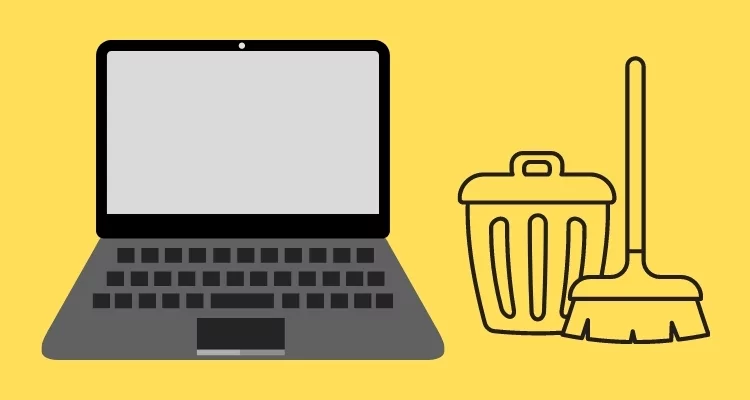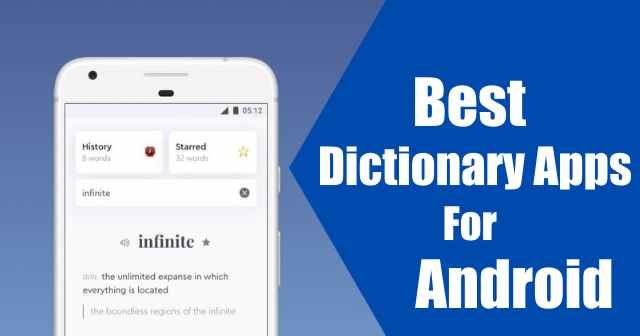Hvis du har forsøgt at opdatere din computer, men ikke kan installere nogle kritiske opdateringer, kan du få fejlmeddelelsen om, at din enhed mangler vigtige sikkerheds- og kvalitetsrettelser. Denne fejl kan omfatte 0x80070643 fejlkode.
Denne fejl ligner. I denne vejledning leder vi dig gennem nogle af de mest effektive måder at løse Windows 11 -problemet på.
1. Kør Windows Update -fejlfinding
PåWindows 11, du har flere fejlfindere indbygget i operativsystemet. Windows Update -fejlfinding er en af dem. Det scanner computeren af potentielle årsager til din enhed, der mangler vigtige sikkerheds- og kvalitetsrettelser. Det løser problemet eller anbefaler løsninger.
1. Åbn appen Indstillinger ved at trykke på Windows + I -tasterne.
2. Klik påSystemmulighed til venstre, og klik derefter påFejlfindingtil højre.
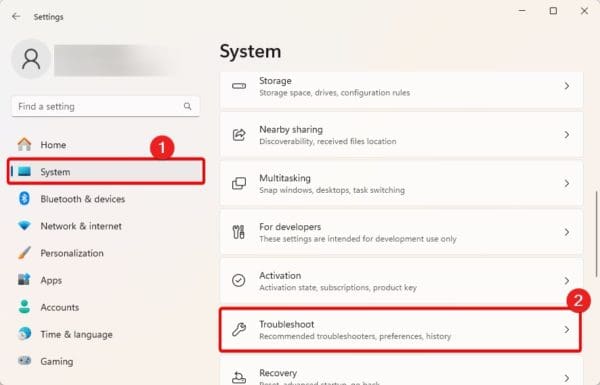
3. KlikAndre fejlfinding.
4. Klik påLøbeknap tilWindows Update.
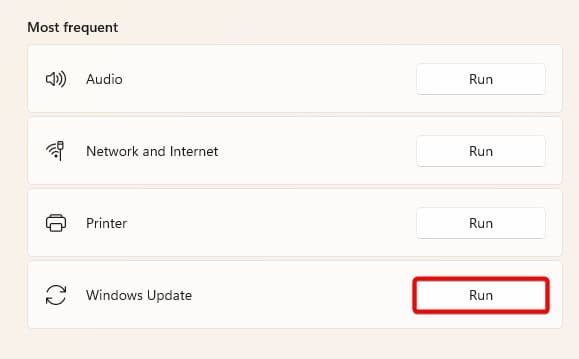
5. Følg guiden for at afslutte processen, og genstart derefter computeren om nødvendigt.
2. Nulstil Windows -opdateringskomponenter
Når du støder på den fejl, som din enhed mangler vigtige sikkerheds- og kvalitetsrettelser, skal du nulstille Windows -opdateringskomponenter. Denne nulstilling vil løse korruption eller manglende filer, der kan bidrage til fejlen.
1. Klik på forstørrelseslinsen på proceslinjen, skrivcmdog ramteKør som administrator.
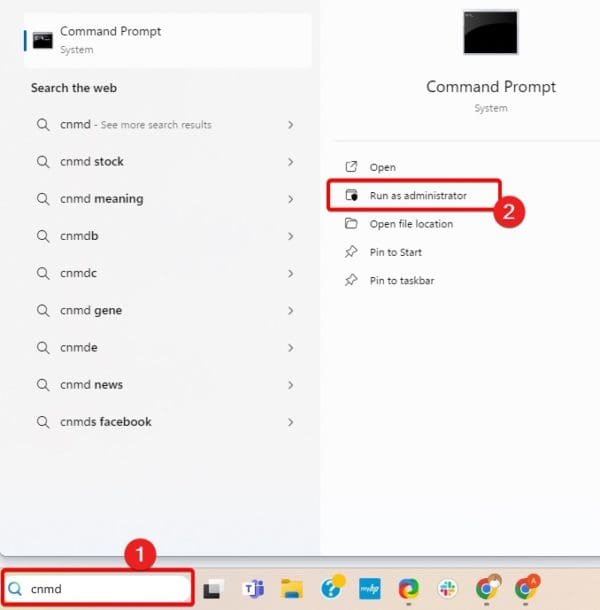
2. Kør kommandoerne nedenfor ved at skrive dem i kommandoprompten og ramme enter efter hver enkelt. Dette stopper alle opdateringstjenester.
net stop wuauserv
net stop bits
net stop appidsvc
net stop cryptsvc
3. Slet valgfrit dine midlertidige filer ved at køre kommandoen nedenfor:
cd %systemroot%\SoftwareDistribution del /f /s /q *.*
4. Kør begge kommandoer nedenfor for at omdøbe softwaredistributionen og Catroot2 -mapperne.
ren %systemroot%\SoftwareDistribution SoftwareDistribution.old
ren %systemroot%\System32\catroot2 Catroot2.old
5. Til sidst skal du genstarte opdateringstjenesterne ved at køre kommandoen nedenfor og derefter genstarte computeren.
net start wuauserv
net start bits
net start appidsvc
net start cryptsvc
3. Fix billede og systemfilkorruption
Filkorruption er en almindelig årsag til opdateringsfejl: din enhed mangler vigtige sikkerheds- og kvalitetsrettelser. På Windows 11 kan du bruge DISM- og SFC -scanningerne til at løse den nævnte korruption. Disse scanninger erstatter eller reparerer eventuelle ødelagte filer.
1. Klik på forstørrelseslinsen på proceslinjen, skrivcmdog ramteKør som administrator.
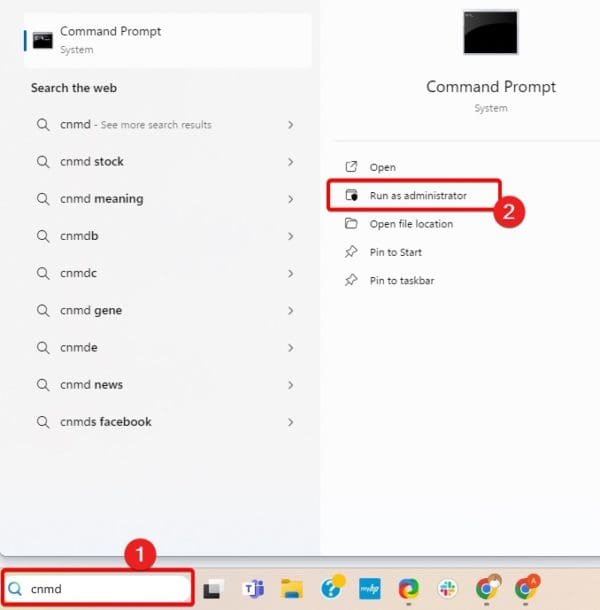
2. Kør de to dism -kommandoer nedenfor for at scanne efter billedkorruption og fikse enhver opdaget korruption.
DISM /Online /Cleanup-Image /ScanHealth
DISM /Online /Cleanup-Image /RestoreHealth
3. fix systemfilkorruption ved at køre SFC -scanningen nedenfor.
sfc /scannow
4. Slet Windows Update Registry Log
Du har muligvis mistanke om logkorruption, hvis du stadig oplever opdateringsfejlen efter alle ovenstående løsninger. I dette tilfælde skal du overveje at slette Windows Update Registry Log. Følg nedenstående trin.
1. Klik på forstørrelseslinsen på proceslinjen, skrivcmdog ramteKør som administrator.
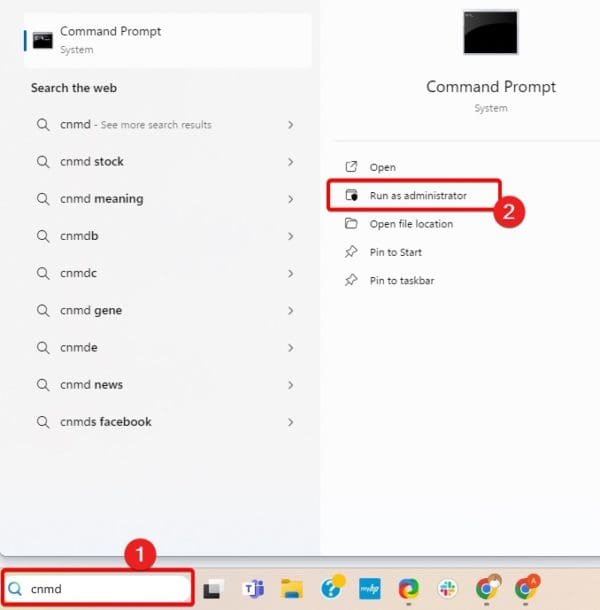
2. Indtast kommandoerne nedenfor, og tryk på Enter efter hver enkelt.
Reg delete HKLM\Software\Policies\Microsoft\Windows\WindowsUpdate
Net stop wuauserv >NUL
Cd C:\windows
rmdir softwaredistribution /s /q
Net start wuauserv >NUL
3. Til sidst skal du genstarte din computer og prøve opdateringen igen for at se, om fejlen: Din enhed mangler vigtige sikkerheds- og kvalitetsrettelser løses.
Opdatering af Windows
Løsningerne i denne vejledning hjælper dig med at opdatere din computer med succes uden fejlen: din enhed mangler vigtige sikkerheds- og kvalitetsrettelser.
Du kan nulstille computeren som en sidste udvej; Imidlertid bør de løsninger, vi tilbyder, tilstrækkelige i de fleste tilfælde.
Var du i stand til at løse fejlen? Fortæl os, hvad der fungerede i kommentarafsnittet nedenfor.
FAQS
Hvorfor kan jeg ikke installere kritiske opdateringer på min Windows 11 -computer?
Almindelige årsager kan omfatte korrupte systemfiler eller problemer med opdateringskomponenter.
Er en computer nulstillet sikkert at løse dette problem?
Det er sikkert; Det bør dog kun være en sidste udvej, fordi du kan miste værdifulde data.
Var denne artikel hjælpsom?
Tak for feedbacken!